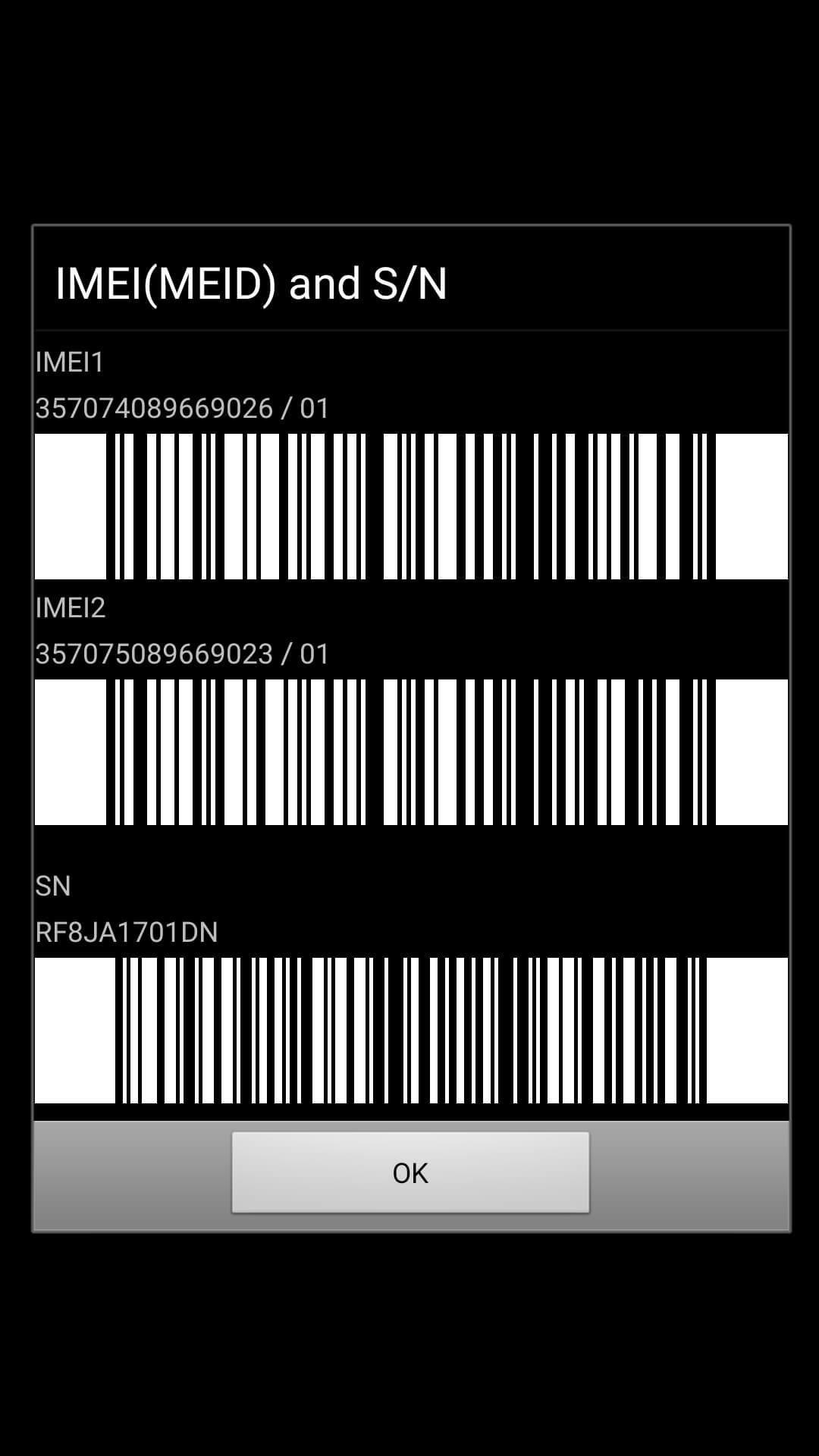Lean na bealaí tapa agus furasta seo chun comhaid JPG a thiontú go comhaid PDF.
Má athraíonn tú JPG go PDF, gheobhaidh tú dhá shochar - is féidir leat an comhad PDF a chomhbhrú, agus ar an gcaoi sin méid comhaid níos lú a bhaint amach ná JPG, agus trí sin a dhéanamh, caomhnófar cáilíocht bhunaidh an chomhaid PDF, rud nach amhlaidh le JPG. Thairis sin, b’fhéidir gur mhaith leat comhaid íomhá a thiontú go comhaid PDF mar is minic go sábhálfar go leor leathanach scanta i bhformáid JPG, nach bhfuil beartaithe lena léamh. Cloígh leis an treoir seo agus muid ag insint duit na bealaí chun JPG a thiontú go PDF.
Tiontaigh íomhá JPG go PDF tríd an suíomh Gréasáin
Ligeann an chéad mhodh duit comhaid íomhá JPG a thiontú go comhaid PDF ar líne. Is é an chuid is fearr ná go n-oibríonn sé mar an gcéanna ar gach mór-ardán lena n-áirítear Windows 10, macOS, Android, agus iOS. Lean na céimeanna seo.
- Téigh hipdf.com agus roghnaigh Íomhá go PDF .
- Ar an gcéad scáileán eile, roghnaigh JPG go PDF .
- Ar aghaidh, roghnaigh roghnú comhad Ansin roghnaigh an comhad a theastaíonn uait a thiontú.
- Fan go luchtú an comhad. Nuair a dhéantar é a íoslódáil, brúigh Comhshó . Tar éis an tiontú a dhéanamh, brúigh íoslódáil .
Tiontaigh íomhá JPG go PDF ar do ríomhaire as líne
Más mian leat go sonrach comhaid JPG a thiontú go comhaid PDF ar do ríomhairí, ligfidh an modh seo duit é sin a dhéanamh ar do Mac nó Windows gan aip tríú páirtí a shuiteáil. Lean na céimeanna seo.
- Má tá ríomhaire Mac á úsáid agat, oscail an comhad JPG isteach Réamhamharc .
- Ar aghaidh, sconna comhad > Ón roghchlár anuas, roghnaigh Easpórtáil mar PDF . Anois, cuir an t-ainm in eagar agus bain an síneadh jpg> brúigh sábháil .
- Má tá Windows 10 á úsáid agat, oscail an comhad .jpg agus tabhair aon ordú priontála Ctrl + P. .
- I socruithe an chlódóra, roghnaigh Microsoft Print go PDF . Seiceáil méid na híomhá agus an bhfuil sí oiriúnach don chomhad PDF> cliceáil Priontáil .
- Ar an gcéad leathanach eile, Iontráil ainm an chomhaid > Roghnaigh an suíomh áit ar mhaith leat an comhad a shábháil> brúigh sábháil .
Tiontaigh íomhá JPG go PDF ar do iPhone
- Íoslódáil Grianghraif PDF: Scanóir Tiontaire Ón App Store.
- Oscail iarratas agus brúigh rolla ceamara .
- Anois , Roghnaigh an íomhá gur mhaith leat> preas a thiontú تحديد . Tar éis duit an íomhá a phróiseáil, brúigh Cruthaigh PDF .
- Ar an gcéad leathanach eile, Iontráil ainm Comhad PDF. Socraigh treo agus corrlaigh más mian leat. Nuair a bheidh tú socraithe, brúigh Cruthaigh PDF .
- Tar éis duit an doiciméad PDF a chruthú, roghnaigh é> cliceáil a roinnt > roghnaigh Sábháil chuig comhaid .
- Sábhálfar do chomhad tiontaithe anois san aip Comhaid ar do ghléas iOS.
Tiontaigh íomhá i bhformáid JPG go PDF ar do ghléas Android
- Uaslódáil grianghraf go Íomhá go Tiontaire PDF Le DLM Infosoft ó Google Play.
- Nuair atá an feidhmchlár suiteáilte, oscail é > Ón scáileán baile, sconna íocón Thíos> Roghnaigh comhad JPG gur mhaith leat tiontú.
- Tar éis duit do rogha a dhéanamh, sconna Deilbhín PDF Ar thaobh na láimhe deise ar barr> Iontráil sonraí PDF> Cliceáil ar Ceart go leor .
- Sábhálfar do chomhad PDF nua ar an bhfón. Cé go bhfuil fógraí annoying san aip seo, déanann sé a chuid oibre go foirfe.
Trí na modhanna simplí seo a leanúint, beidh tú in ann aon chomhad JPG a thiontú go cáipéisí PDF in am ar bith.